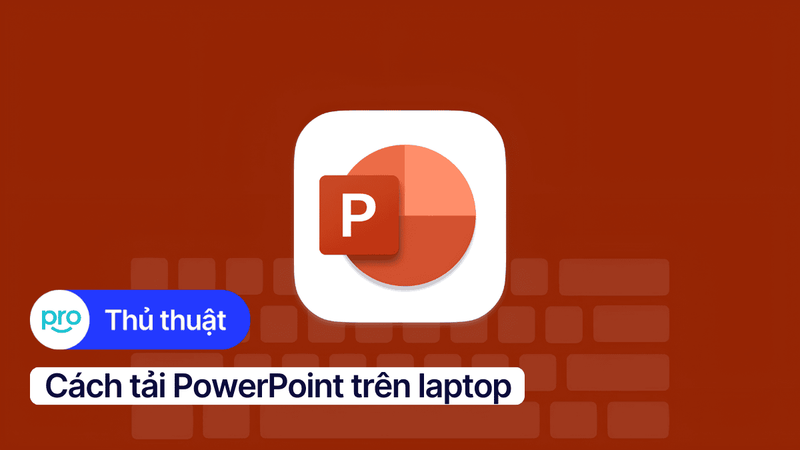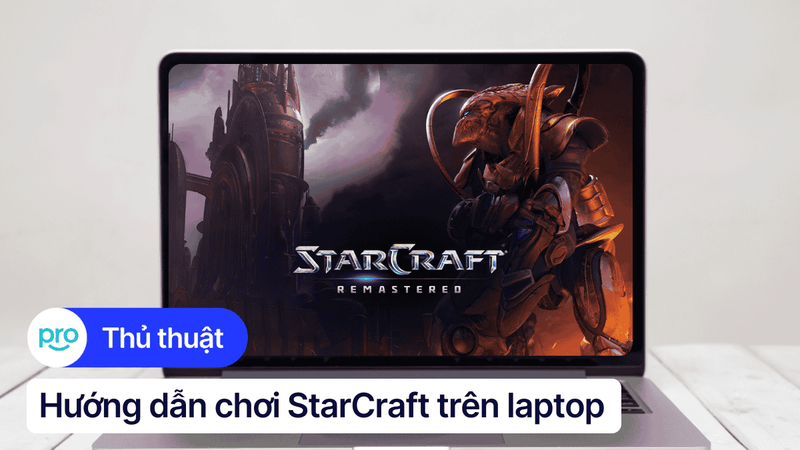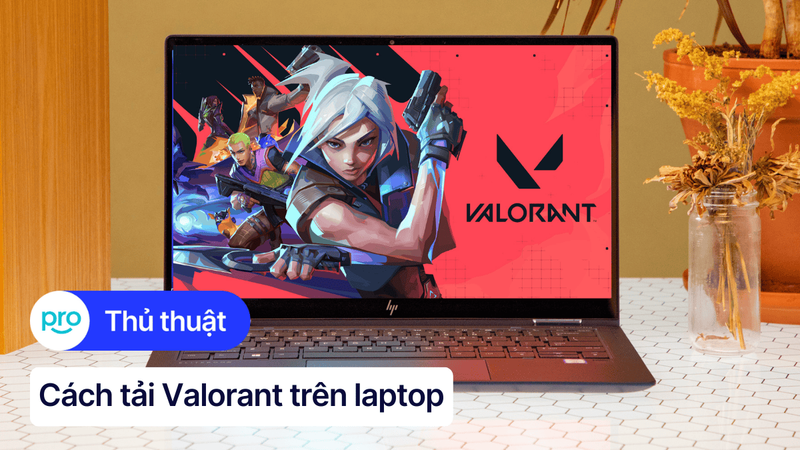Cách tải Excel về laptop Windows, MacBook chi tiết từ A - Z
Microsoft Excel, với khả năng tính toán mạnh mẽ và linh hoạt, đã trở thành công cụ không thể thiếu đối với học sinh, sinh viên, nhân viên văn phòng và nhiều người khác. Tuy nhiên, không phải ai cũng biết cách tải và cài đặt Excel, đặc biệt là trên các hệ điều hành khác nhau như Windows và macOS. Bài viết này sẽ hướng dẫn bạn chi tiết cách tải và cài đặt Excel về laptop Windows và MacBook, cùng với đó là khám phá những tính năng mới nhất và giải đáp các câu hỏi thường gặp.
1. Những điểm chính
Những thông tin hữu ích bạn sẽ nhận được sau khi đọc bài viết này:
Hướng dẫn chi tiết, từng bước kèm hình ảnh minh họa, giúp người đọc dễ dàng tải và cài đặt Excel trên cả Windows và macOS, dù là người mới bắt đầu.
Giới thiệu các tính năng mới nổi bật của Excel như ghi chú hiện đại, đồng tác giả, hàm LET & XMATCH, chế độ xem tùy chỉnh, giúp nâng cao hiệu suất làm việc.
Giải đáp các câu hỏi thường gặp khi sử dụng Excel như: Khắc phục lỗi The file is corrupt and cannot be opened, có sử dụng Excel miễn phí vĩnh viễn không,...
2. Hướng dẫn tải Excel về laptop Windows, MacBook
2.1. Tải và cài đặt Excel trên Windows 10, 11
Hướng dẫn được thực hiện trên laptop Acer, chạy Windows 10. Bạn có thể thực hiện tương tự trên các dòng laptop chạy Windows 10 khác.
Bước 1: Tìm kiếm Microsoft Excel trên Google hoặc truy cập trực tiếp vào trang web microsoft365.com > Nhấn vào Dùng thử miễn phí.

Tìm kiếm Microsoft Excel trên Google
Bước 2: Chọn Bắt đầu dùng thử miễn phí hoặc Mua ngay Microsoft 365. Nếu muốn dùng thử trước khi quyết định mua, bạn hãy chọn Dùng thử miễn phí.

Chọn Bắt đầu dùng thử miễn phí hoặc Mua ngay Microsoft 365
Bước 3: Đăng nhập hoặc tạo tài khoản Microsoft. Nếu chưa có tài khoản, bạn cần tạo một tài khoản mới để sử dụng dịch vụ của Microsoft.

Đăng nhập hoặc tạo tài khoản Microsoft
Bước 4: Chọn gói đăng ký phù hợp (nếu chọn Mua ngay). Microsoft cung cấp nhiều gói đăng ký khác nhau, bạn có thể lựa chọn gói phù hợp với nhu cầu sử dụng.

Chọn gói đăng ký phù hợp (nếu chọn Mua ngay)
Bước 5: Sau khi điền các thông tin thanh toán, bạn sẽ được chuyển đến trang tải xuống. Hãy nhấp vào nút Cài đặt Ứng dụng Microsoft 365 và chờ quá trình hoàn tất.

Nhấp vào nút Cài đặt Ứng dụng Microsoft 365 và chờ quá trình hoàn tất
Lưu ý: Phiên bản dùng thử có giới hạn thời gian sử dụng, bạn cần mua bản quyền để tiếp tục sử dụng sau khi hết hạn.
2.2. Tải và cài đặt Excel trên MacBook
Hướng dẫn được thực hiện trên MacBook Air 2022 M2, chạy macOS 13. Bạn có thể thực hiện tương tự trên các dòng MacBook khác.
Bước 1: Mở App Store trong Spotlight hoặc nhấp vào biểu tượng App Store trên thanh Dock.
Bước 2: Tìm kiếm Microsoft Excel. Nhập Microsoft Excel vào ô tìm kiếm và nhấn Enter.

Nhập Excel vào ô tìm kiếm và nhấn Enter
Bước 3: Chọn biểu tượng tải xuống để bắt đầu cài đặt ứng dụng trên thiết bị của bạn.

Chọn biểu tượng tải xuống để bắt đầu cài đặt
Bước 4: Chờ quá trình tải xuống và cài đặt hoàn tất. Sau đó, mở ứng dụng Excel và đăng nhập vào tài khoản Microsoft 365 để sử dụng.
3. Những tính năng mới và nổi bật của Microsoft Excel
3.1. Tính năng ghi chú hiện đại
Tính năng ghi chú hiện đại cho phép bạn cộng tác và trao đổi thông tin trực tiếp trên bảng tính một cách hiệu quả hơn. Bạn có thể trả lời, thích, @mention người khác và dễ dàng theo dõi các cuộc trò chuyện ngay trong bảng tính. Điều này giúp việc làm việc nhóm trở nên thuận tiện và dễ dàng quản lý hơn.

Tính năng ghi chú cho phép bạn cộng tác và trao đổi thông tin trực tiếp
3.2. Tính năng đồng tác giả
Tính năng đồng tác giả cho phép nhiều người cùng làm việc trên một bảng tính Excel cùng lúc mà không cần phải gửi file qua lại. Mọi thay đổi sẽ được cập nhật theo thời gian thực, giúp tiết kiệm thời gian và tăng hiệu suất công việc.
3.3. Hàm LET & Hàm XMATCH
Hàm LET: Hàm LET cho phép bạn gán tên cho các kết quả tính toán, giúp công thức trở nên dễ đọc và dễ hiểu hơn. Đặc biệt hữu ích khi bạn phải làm việc với các công thức phức tạp.
Hàm XMATCH: Hàm XMATCH là một phiên bản cải tiến của hàm VLOOKUP và HLOOKUP. Nó linh hoạt hơn và cho phép tìm kiếm theo cả hai chiều (dọc và ngang) một cách dễ dàng.

Hàm XMATCH ho phép tìm kiếm theo cả chiều dọc và ngang
3.4. Chế độ xem (View)
Excel cho phép bạn tạo các chế độ xem (View) tùy chỉnh để hiển thị dữ liệu theo cách bạn muốn. Bạn có thể tạo các chế độ xem khác nhau cho cùng một bảng tính, ví dụ như một chế độ xem chỉ hiển thị dữ liệu của một phòng ban cụ thể, hoặc một chế độ xem ẩn đi một số cột không cần thiết.
4. Các câu hỏi liên quan
4.1. Làm sao để khắc phục lỗi The file is corrupt and cannot be opened?
Lỗi The file is corrupt and cannot be opened thường xuất hiện khi file Excel bị hỏng. Bạn có thể thử các cách sau để khắc phục:
Kiểm tra phần mềm diệt virus: Đảm bảo rằng phần mềm diệt virus không chặn hoặc xóa file Excel của bạn.
Mở bằng chương trình khác: Thử mở file bằng một chương trình khác, chẳng hạn như Google Sheets hoặc LibreOffice Calc, để xem có thể khôi phục dữ liệu được không.
Sử dụng tính năng Open and Repair: Excel có sẵn tính năng Open and Repair để cố gắng sửa chữa các file bị hỏng. Bạn có thể tìm thấy tính năng này trong menu File > Open.
Khôi phục phiên bản trước đó (nếu có): Nếu bạn đã lưu các phiên bản trước đó của file, hãy thử mở phiên bản cũ nhất để xem có hoạt động không.

Đảm bảo rằng phần mềm diệt virus không chặn hoặc xóa file Excel của bạn
4.2. Tôi có thể sử dụng Excel miễn phí vĩnh viễn không?
Không, phiên bản đầy đủ của Microsoft Excel không miễn phí vĩnh viễn, bạn cần mua bản quyền để tiếp tục sử dụng. Tuy nhiên, có một số lựa chọn thay thế miễn phí mà bạn có thể cân nhắc:
Google Sheets: Một ứng dụng bảng tính trực tuyến miễn phí của Google, rất tiện lợi cho việc cộng tác và chia sẻ dữ liệu.
LibreOffice Calc: Một ứng dụng bảng tính miễn phí và mã nguồn mở, tương thích tốt với định dạng file của Excel.
WPS Office Spreadsheets: Một phần mềm bảng tính miễn phí, có giao diện tương tự như Microsoft Excel.
4.3. Nếu muốn mua Excel bản quyền, tôi có thể mua ở đâu?
Nếu bạn muốn sở hữu trọn bộ Microsoft Office (bao gồm Excel) và không bị giới hạn thời gian sử dụng, bạn có thể mua bản quyền trực tiếp từ Microsoft hoặc tại các cửa hàng máy tính uy tín. Khi mua bản quyền, bạn sẽ được hỗ trợ cài đặt và hưởng các chính sách bảo hành đầy đủ.
Bên cạnh đó, bạn có thể tham khảo các nhà cung cấp uy tín như ThinkPro để được tư vấn và lựa chọn gói sản phẩm phù hợp với nhu cầu.
Thông tin liên hệ ThinkPro:
Hotline: 1900.63.3579
Website: thinkpro.vn
Địa chỉ cửa hàng:
Thành phố Hồ Chí Minh: Số 5 - 7 Nguyễn Huy Tưởng, F6, Q. Bình Thạnh và 95 Trần Thiện Chánh, Q10.
Hà Nội: 53 Thái Hà, Đống Đa.
Xem thêm:
Cách dùng Microsoft 365 miễn phí trên laptop mới nhất 2025
Cách sử dụng Microsoft 365 trong học tập hiệu quả nhất
Hướng dẫn kích hoạt Microsoft Office 365 khi mua bản quyền
Trên đây là hướng dẫn chi tiết cách tải và cài đặt Microsoft Excel trên laptop Windows và MacBook, cùng với những tính năng mới nổi bật và giải đáp một số câu hỏi thường gặp. Hy vọng bài viết này sẽ giúp bạn dễ dàng sử dụng Excel và khai thác tối đa sức mạnh của công cụ này trong công việc và học tập. Hãy tải ngay Excel và trải nghiệm những tính năng tuyệt vời mà nó mang lại!